Cập nhật iPhone X của bạn lên phiên bản iOS mới nhất là một bước quan trọng để đảm bảo rằng thiết bị của bạn không chỉ được cập nhật mà còn được trang bị các tính năng và bản sửa lỗi mới nhất. Trong hướng dẫn từng bước này, chúng tôi sẽ chỉ cho bạn cách cập nhật iPhone X lên iOS 11. 4 bằng tệp chương trình cơ sở IPSW và iTunes.
Trước khi đi sâu vào quá trình cập nhật, trước tiên chúng ta hãy hiểu các tệp chương trình cơ sở IPSW là gì và tại sao chúng được sử dụng. IPSW là viết tắt của Phần mềm iPhone và về cơ bản nó là một bản thiết kế hoặc một bộ hướng dẫn cho iPhone X của bạn biết cách hoạt động. Các tệp này chứa các bản cập nhật phần mềm cần thiết và có thể được tải xuống trực tiếp từ trang web của Apple.
Vậy tại sao bạn lại muốn cài đặt chương trình cơ sở theo cách thủ công thay vì chỉ nhấp vào "Cập nhật" trong iTunes? Chà, có một số lý do khiến bạn có thể thích phương pháp này. Thứ nhất, nếu bạn có nhiều thiết bị, bạn có thể sử dụng tệp IPSW để cập nhật tất cả chúng cùng một lúc. Thứ hai, nếu bạn gặp sự cố với các bản cập nhật qua mạng, phương pháp này có thể giúp khắc phục những sự cố đó. Và cuối cùng, nếu bạn muốn khôi phục thiết bị của mình về một phiên bản iOS cụ thể, phương pháp này cho phép bạn làm điều đó.
Bây giờ, hãy bắt đầu với quá trình cập nhật. Trước tiên, bạn cần đảm bảo rằng bạn đã tải xuống tệp chương trình cơ sở IPSW thích hợp trên máy Mac hoặc PC. Bạn có thể tìm thấy các phiên bản chương trình cơ sở mới nhất trên trang web của Apple. Khi bạn có tệp IPSW, hãy kết nối iPhone X với máy tính bằng cáp.
Bây giờ, hãy mở iTunes và chọn iPhone X của bạn từ danh sách thiết bị. Trong tab Tóm tắt, bạn sẽ thấy một phần có tên "Phiên bản". Để cập nhật lên iOS 11. 4, hãy giữ phím "Tùy chọn" (hoặc "Shift" trên Windows) trên bàn phím của bạn và nhấp vào nút "Cập nhật" trong iTunes. Thao tác này sẽ mở ra một cửa sổ nơi bạn có thể duyệt và chọn tệp chương trình cơ sở IPSW mà bạn đã tải xuống.
Khi bạn đã chọn tệp IPSW, iTunes sẽ bắt đầu quá trình cập nhật. IPhone X của bạn sẽ chuyển sang trạng thái khôi phục, trong đó nó sẽ xóa tất cả dữ liệu và cài đặt chương trình cơ sở mới. Quá trình này có thể mất một chút thời gian, vì vậy hãy kiên nhẫn. IPhone X của bạn sẽ khởi động lại nhiều lần trong quá trình cập nhật.
Sau khi cập nhật hoàn tất, iPhone X của bạn sẽ khởi động lại và bạn sẽ được chào đón với quy trình thiết lập thông thường. Bây giờ bạn có thể định cấu hình iPhone X của mình như bình thường và tận hưởng các tính năng cũng như cải tiến mới mà iOS 11. 4 cung cấp.
Chúng tôi hy vọng hướng dẫn từng bước này đã hữu ích trong việc cập nhật iPhone X lên iOS 11. 4 của bạn bằng cách sử dụng tệp phần sụn IPSW và iTunes. Hãy nhớ rằng, phương pháp này cũng có thể được sử dụng với các thiết bị iOS khác, chẳng hạn như iPad hoặc iPod touch. Nếu bạn có bất kỳ câu hỏi hoặc vấn đề bổ sung nào liên quan đến việc cập nhật thiết bị iOS của mình, vui lòng liên hệ với nhóm hỗ trợ của Apple hoặc tham khảo ý kiến Diễn đàn Apple để được hỗ trợ thêm.
Tải xuống tệp firmware iOS 11. 4 IPSW
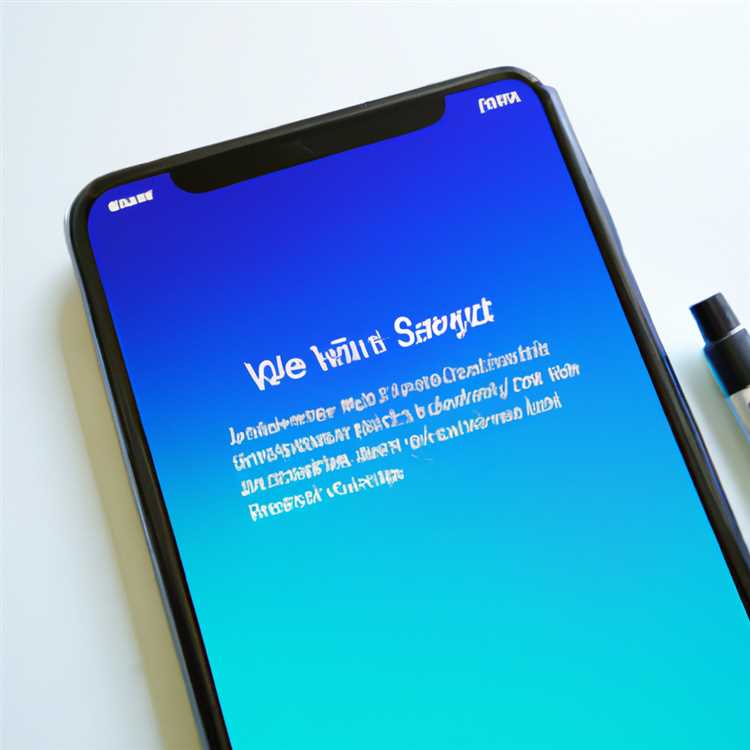
Khi bạn muốn cập nhật iPhone X của mình lên phiên bản iOS mới nhất, bạn có một vài tùy chọn. Mặc dù hầu hết mọi người chọn cập nhật các thiết bị của họ qua không trung, có một số trường hợp bạn có thể muốn cài đặt thủ công bản cập nhật phần sụn bằng tệp IPSW. Điều này có thể hữu ích nếu bạn không thể kết nối với Wi-Fi hoặc nếu bạn muốn kiểm soát nhiều hơn trong quá trình cập nhật.
Để tải xuống tệp firmware iOS 11. 4 IPSW, bạn sẽ cần một máy tính chạy MacOS hoặc Windows và phiên bản mới nhất của iTunes được cài đặt. Dưới đây là hướng dẫn từng bước về cách tải xuống phần sụn:
- Đầu tiên, hãy đảm bảo iPhone X của bạn được kết nối với máy tính của bạn bằng cáp USB.
- Tiếp theo, mở iTunes trên máy tính của bạn. Nếu bạn chưa cài đặt iTunes, bạn có thể tải xuống từ trang web của Apple.
- Trong iTunes, nhấp vào "iPhone X" hoặc tên của thiết bị của bạn nằm trong cửa sổ trên cùng bên trái của ứng dụng. Điều này sẽ đưa bạn đến trang tóm tắt của thiết bị.
- Khi bạn đang ở trên trang Tóm tắt, hãy giữ khóa "Tùy chọn" trên Mac hoặc phím "Shift" trên máy tính Windows và nhấp vào nút "Kiểm tra cập nhật".
- Một cửa sổ trình duyệt tệp sẽ mở. Điều hướng đến vị trí nơi bạn muốn lưu tệp phần sụn IPSW và nhấp vào "Lưu".
- Tệp phần sụn IPSW sẽ bắt đầu tải xuống. Điều này có thể mất một thời gian tùy thuộc vào tốc độ kết nối Internet của bạn.
- Khi tệp phần sụn IPSW đã hoàn tất tải xuống, bạn có thể sử dụng nó để cập nhật iPhone X. Chỉ cần kết nối thiết bị của bạn với máy tính của bạn, hãy quay lại trang tóm tắt của thiết bị trong iTunes và giữ phím "tùy chọn" trên máy Mac hoặcphím "Shift" trên máy tính Windows trong khi nhấp vào nút "Khôi phục iPhone".
- Trong cửa sổ Trình duyệt tệp xuất hiện, định vị và chọn tệp phần sụn IPSW bạn vừa tải xuống và nhấp vào "Mở".
- Thực hiện theo các hướng dẫn trên màn hình trong iTunes để hoàn thành quá trình cập nhật.
Điều quan trọng cần lưu ý là việc cài đặt tệp chương trình cơ sở IPSW có thể phức tạp hơn một chút và chỉ nên thực hiện nếu bạn cảm thấy thoải mái với quy trình này. Bạn cũng nên đảm bảo rằng bạn có bản sao lưu dữ liệu gần đây của iPhone X trước khi thực hiện bất kỳ cập nhật chương trình cơ sở nào, đề phòng có sự cố.
Bằng cách làm theo các bước này, bạn có thể tải xuống tệp chương trình cơ sở IPSW iOS 11. 4 và cập nhật thủ công iPhone X của bạn lên phiên bản iOS mới nhất trong khi bỏ qua tùy chọn cập nhật qua mạng thông thường. Điều này có thể đặc biệt hữu ích nếu bạn đang gặp sự cố với thiết bị của mình hoặc nếu bạn đang sử dụng phiên bản beta của iOS.
Kết nối iPhone X với máy tính của bạn
Để cập nhật iPhone X lên iOS 11. 4 bằng tệp chương trình cơ sở IPSW và iTunes, bạn cần kết nối iPhone X với máy tính. Thực hiện theo hướng dẫn từng bước dưới đây:
Bước 1: Kiểm tra cập nhật
Trước khi kết nối iPhone X với máy tính, hãy đảm bảo bạn đã cài đặt phiên bản iTunes mới nhất. Nếu không, bạn có thể tải xuống từ trang web của Apple.
Bước 2: Sử dụng cáp thích hợp

Kết nối cáp thích hợp (thường là cáp Lightning) với iPhone X. Cắm đầu còn lại vào cổng USB trên máy tính của bạn.
Bước 3: Mở iTunes
Nếu iTunes không tự động mở khi bạn kết nối iPhone X, bạn có thể mở iTunes theo cách thủ công bằng cách nhấp đúp vào biểu tượng iTunes trên màn hình nền hoặc tìm nó trong thư mục ứng dụng.
Bước 4: Tin tưởng vào máy tính
Nếu đây là lần đầu tiên bạn kết nối iPhone X với máy tính này, bạn sẽ cần tin cậy máy tính trên màn hình iPhone X của mình. Làm theo lời nhắc trên iPhone X để tin cậy vào máy tính.
Bước 5: Tìm thiết bị của bạn
Trong iTunes, bạn sẽ thấy biểu tượng iPhone hoặc biểu tượng iPad nhỏ ở góc trên bên trái của cửa sổ iTunes. Click vào nó để chọn thiết bị của bạn.
Bước 6: Cập nhật hoặc khôi phục thiết bị của bạn
Sau khi chọn iPhone X trong iTunes, bạn có thể cập nhật hoặc khôi phục thiết bị của mình. Để cập nhật, hãy nhấp vào nút "Kiểm tra cập nhật" trong tab "Tóm tắt". Nếu có phiên bản iOS mới hơn, bạn sẽ thấy lời nhắc tải xuống và cài đặt nó.
Bước 7: Giữ phím Shift
Nếu bạn muốn sử dụng tệp chương trình cơ sở IPSW mà bạn đã tải xuống trước đó, hãy giữ phím Shift (Windows) hoặc phím Tùy chọn (Mac) rồi nhấp vào nút "Kiểm tra cập nhật". Điều này sẽ cho phép bạn chọn tệp chương trình cơ sở IPSW theo cách thủ công.
Bước 8: Xác định vị trí và chọn tệp chương trình cơ sở IPSW
Một cửa sổ sẽ xuất hiện yêu cầu bạn xác định vị trí tệp chương trình cơ sở IPSW. Điều hướng đến vị trí bạn đã tải xuống tệp IPSW và chọn nó. iTunes bây giờ sẽ cập nhật iPhone X của bạn bằng tệp chương trình cơ sở IPSW.
Bằng cách làm theo các bước này, bạn có thể dễ dàng kết nối iPhone X với máy tính và cập nhật lên phiên bản iOS 11. 4 mới nhất bằng tệp chương trình cơ sở IPSW và iTunes.
Cập nhật iPhone X lên iOS 11. 4 bằng iTunes
Nếu bạn đang muốn cập nhật iPhone X lên iOS 11. 4 bằng iTunes, đây là hướng dẫn từng bước:
1. Đảm bảo bạn đã tải xuống tệp chương trình cơ sở IPSW cho iOS 11. 4 trên máy tính của mình. Bạn có thể tìm thấy file này trên trang web của Apple hoặc các nguồn đáng tin cậy khác.
2. Kết nối iPhone X với máy tính bằng cáp USB.
3. Khởi chạy iTunes nếu nó không tự động mở.
4. Nhấp vào biểu tượng "iPhone" hoặc "iPad" xuất hiện trong iTunes, tùy thuộc vào thiết bị iOS bạn đang cập nhật.
5. Trong tab "Tóm tắt", bạn sẽ tìm thấy nút "Khôi phục". Giữ phím Shift (hoặc phím Tùy chọn trên máy Mac) và nhấp vào nút "Khôi phục". Thao tác này sẽ mở một cửa sổ để bạn duyệt và định vị tệp chương trình cơ sở IPSW mà bạn đã tải xuống ở bước 1.
6. Khi bạn đã tìm thấy tệp IPSW, hãy nhấp vào tệp đó và sau đó nhấp vào "Mở" để bắt đầu quá trình khôi phục.
7. iTunes bây giờ sẽ xác minh tệp chương trình cơ sở IPSW và bắt đầu khôi phục iPhone X của bạn về iOS 11. 4. Quá trình này có thể mất một chút thời gian, vì vậy hãy kiên nhẫn và đừng làm gián đoạn nó.
8. Sau khi quá trình khôi phục hoàn tất, iPhone X của bạn sẽ khởi động lại và bạn sẽ được chào đón với Trợ lý thiết lập iOS. Làm theo các hướng dẫn trên màn hình để thiết lập iPhone X của bạn.
Cập nhật iPhone X của bạn lên iOS 11. 4 bằng iTunes là một quá trình đơn giản nhằm đảm bảo bạn có các tính năng, bản sửa lỗi và cập nhật bảo mật mới nhất. Đó là một cách tuyệt vời để giữ cho thiết bị của bạn hoạt động trơn tru.
Lưu ý: Khôi phục iPhone bằng tệp chương trình cơ sở IPSW sẽ xóa tất cả dữ liệu trên thiết bị của bạn. Do đó, bạn nên sao lưu iPhone X trước khi tiến hành cập nhật.





